
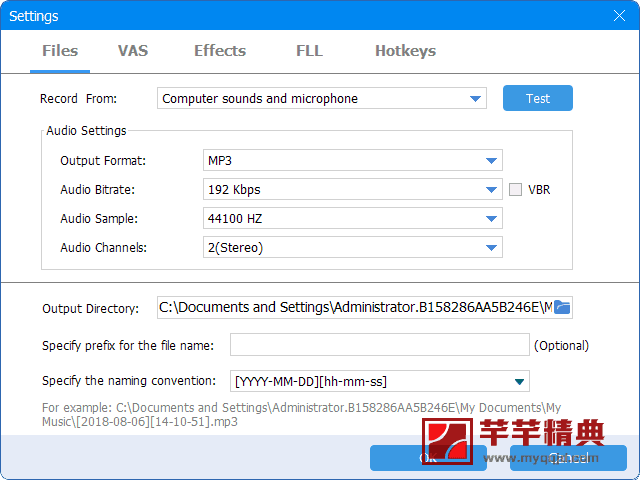
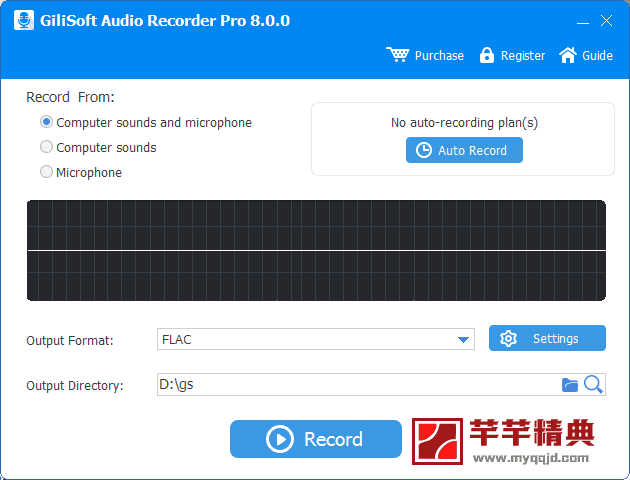
GiliSoft Audio Recorder Pro是由GiliSoft出品的一款专业的音频录制工具。它可以帮助用户在电脑的麦克风上录制音频,或录制电脑中的各种声音,还可以录制网络上、游戏中或是播放器中的各类音频,可记录计算机上自动检测到的任何音频源。可以设置时间自动录制,支持长时间录制,根据其它的设置来停止录音,在没有声音的时候自动暂停录制。
GiliSoft Audio Recorder有Free和Pro版,GiliSoft Audio Recorder Pro可以从麦克风设备上录制音频或者录制电脑中的各类声音,包括网络上、电脑游戏中、或是各种播放器中的各类音频,用户可根据需要设置录音质量,不仅可录制低质量的音频以减少磁盘占用空间,还可录制CD质量的音频。
软件特点
GiliSoft Audio Recorder Pro是一款电脑录音软件,可以从录制电脑声音和麦克风,并保存为MP3/MP2/MKA/OGG/VOC/WAV/WMA格式音频文件。
这款GiliSoft Audio Recorder Pro软件使用起来非常容易,选择录制的设备,选择输出格式和输出目录,点击录制即可。
GiliSoft Audio Recorder Pro支持自动录制,可以在指定日期时间录制音频,自动开始录制前的操作(应用程序或网页),执行指定应用程序后开始录制。能够在指定时间自动停止录制,以容量停止录制,以应用程序结束时停止录制。
自动录制停止后可以退出程序或关机计算机。
软件功能:
强大的录音机
到目前为止,许多音频录制软件充斥着市场,但每天仍有很多人在搜索“如何在带有(或不带)麦克风的电脑上录制音频”。因为他们中的大多数让很多用户感到困惑和厌倦,他们甚至让用户学习在哪里启用“立体声混音”。实际上,如果尝试使用GiliSoftAudioRecorderPro,您将会知道录制音频非常简单,您可以同时录制电脑声音和语音,只需选择“电脑声音和麦克风”即可。
CD质量录音
GiliSoftAudioRecorderPro可以记录其他程序(包括WindowsMediaPlayer,iTunes,MusicmatchJukebox,WinAmp,Skype等互联网电话程序)以及其他程序所再现的声音。再现的声音可以是来自正在播放的本地文件的声音,也可以是来自Internet传输的声音。凭借内置的高级音频记录引擎,录音机可以生成高质量的录音。
录制互联网广播(流媒体音频)
无需安装虚拟音频设备,GilisoftAudioRecorderPro是一款实时数字音频录音机,可记录计算机上自动检测到的任何音频源。您可以从500多个流行广播电台和在线音乐网站(包括潘多拉,Spotify,BBC广播,iTunes收音机等)完美捕捉音频。
录制时间表
GilisoftAudioRecorderPro包含一个高级时间触发记录功能,可以让您安排记录的时间,以便记录网站或桌面上运行的任何特定时间开始或停止的内容。使用此功能,可以根据您选择的一次,每日和每周自动进行录制。随着汽车。录制功能,您可以设置开始录制的时间,以及条件(例如,时间,文件大小,录制时间)来停止录制
灵活的设置和自动增益控制
每种格式(AAC,AC3,AIFF,AMR,AU,FLAC,M4A,M4B,M4R,MKA,MP2,MP3,OGG,RA,VOC,WAV,WMA)均提供预设列表,以获得精确的结果。它会自动检测您的声卡支持的音频录制格式,然后设置应用程序参数以获得最佳性能。默认参数在大多数情况下都适用,但您可以轻松更改它们以最好地满足您的需求。
长时间录制支持
GilisoftAudioRecorderPro将音频直接录制到MP3/WMA/WAV,并且可以在没有声音时自动暂停暂停录制。它可以在不中断的情况下随时录制。
支持多声卡
通过录制预览功能,您可以在开始录制前使用选定的音频录制设备/来源预览结果。它支持多个声卡(包括USB声卡)。
常见问题
如何从麦克风录制?
将麦克风插入计算机后,选择“麦克风”。说说你的电脑麦克风。您现在应该看到GiliSoft Audio Recorder Pro窗口上显示的语音波形。
选择输出音频格式。如果要更改音频质量(比特率),请单击“设置”按钮。
点击“录制”按钮开始录制麦克风。
如何记录电脑声音?
选择“计算机声音”,您现在应该看到GiliSoft Audio Recorder Pro窗口上显示的是计算机声音波形。
选择输出音频格式。如果要更改音频质量(比特率),请单击“设置”按钮。
点击“录音”开始录制电脑的声音。
官方下载
http://www.gilisoft.in/download/gs/audio-recorder-pro.exe

